Наш мобильный телефон становится все более функциональным и предлагает нам больше возможностей, среди которых мы находим возможность дублировать мобильный экран и увидеть это на нашем компьютере. Для этого у нас есть несколько методов, которые мы собираемся показать вам и объяснить, как они работают.
Ранее этот процесс был несколько сложным, и нам нужно выполнить несколько шагов, теперь мы можем сделать это несколькими способами, среди которых мы находим беспроводные соединения или если мы предпочитаем это через кабели с результатами они практически одинаковы. Мы объясним их, чтобы вы могли начать тот, который убедит вас больше всего.
Дублируйте экран мобильного телефона на компьютере без проводов
Процесс отображения экрана нашего мобильного телефона на компьютере основан на приложениях и программах, которые мы будем использовать. Приложение AirDroid для Android or iOS является бесплатным и поможет нам осуществить это. После установить его на наш мобильный нам придется получить доступ к Сайт AirDroid откуда мы собираемся войти или создать учетную запись, то же самое, что мы должны использовать на нашем мобильном телефоне.
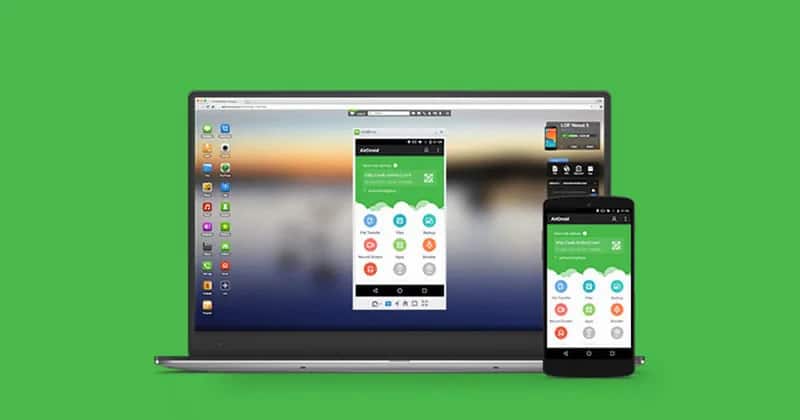
Среди опций мы найдем так называемый режим AirMirror, с помощью которого через наши Wi-Fi связи Экран нашего мобильного телефона будет продублирован. Его производительность будет зависеть от типа соединения, что делает его более стабильным или мы можем обнаружить отставание.
Альтернативный вариант, чтобы увидеть мобильный на компьютере
В дополнение к этому первому варианту у нас есть приложение ApowerMirror, доступное для скачать на Android , а также для IOS , Его процесс аналогичен, нам придется загрузить программу на наш компьютер с его Официальном сайте и подключите его с той же учетной записью. Как и раньше, не имея какого-либо кабеля, мы будем полностью зависеть от типа имеющегося у нас WiFi-соединения, что позволит нам видеть приложения, играть в игры.
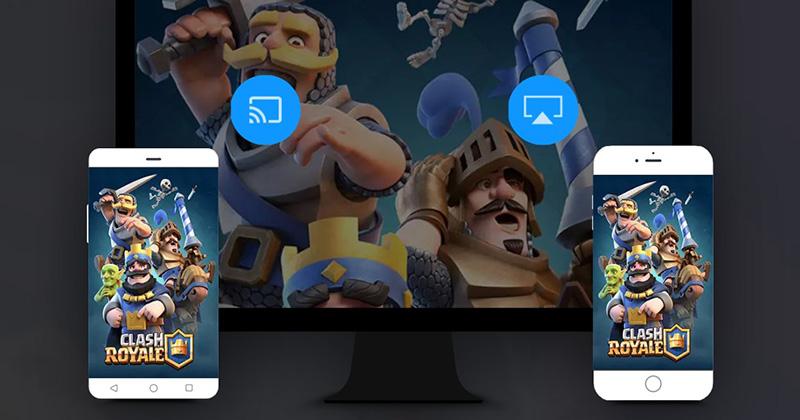
Дублируйте экран нашего мобильного кабеля
Мы уступаем опцию через кабель, в котором нам понадобится адаптер, но там, где его производительность будет лучше, и нам не нужно будет устанавливать какую-либо программу. Мы можем использовать его на нашем мониторе или даже на телевидении без проблем с подключением. Адаптер, который нам нужен, должен быть от молнии on iPhone or USB Type C в HDMI, в зависимости от входа нашего мобильного телефона.

Купите USB-адаптер типа C для HDMI на Amazon
Мы рекомендуем использовать адаптер вместо кабеля, что позволяет нам использовать кабель HDMI, который есть у нас дома, но он также может быть полезен с кабелем со входами такого типа, если наш мобильный телефон совместим с МХЛ .

Купить адаптер Lightning to HDMI на Amazon
Только подключение адаптера к нашему мобильному телефону, а затем с помощью кабеля HDMI, который есть у нас дома, мы можем видеть все, что мы отражаем, хотя, в отличие от беспроводного метода, мы не можем использовать его с мышью и клавиатурой.